Cara Memperbaiki Kesalahan Spotify Tidak Dapat Memainkan Ini Sekarang

- 4345
- 1122
- Noah Torp
Apa yang lebih menjengkelkan daripada melihat ralat "Spotify tidak dapat bermain ini sekarang" apabila anda ingin mendengar lagu khas itu? Mendapatkan ralat yang sama sekali lagi pada lagu yang anda cuba mainkan seterusnya.
Terdapat pelbagai sebab mengapa Spotify tidak dapat memainkan lagu. Mungkin anda tidak dapat memainkan lagu di rantau anda atas alasan hak cipta, atau mungkin ia adalah perkakasan atau tetapan perisian anda yang menyebabkan masalah. Sama ada cara, anda boleh dengan mudah membetulkan ralat ini dengan menggunakan salah satu kaedah yang disenaraikan di bawah.
Isi kandungan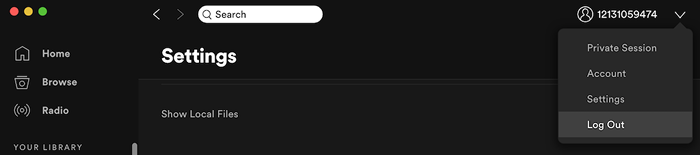
Dalam aplikasi mudah alih Spotify, pilih ikon gear untuk dibuka Tetapan. Kemudian tatal ke bawah dan pilih Log keluar. Selepas anda log keluar, log masuk semula ke akaun anda dan periksa sama ada ralat hilang.
3. Mulakan semula aplikasi Spotify anda
Aplikasi Spotify anda mungkin perlahan atau beku dan menyebabkan gangguan. Mulakan semula aplikasinya, seperti memulakan semula komputer anda, mungkin salah satu penyelesaian yang paling mudah untuk dicuba.
Berhenti spotify dan kemudian buka lagi. Kemudian pilih lagu yang anda cuba dengar dan cuba memainkannya lagi.
4. Kemas kini aplikasi Spotify anda
Aplikasi Spotify anda mungkin sudah lapuk. Bug boleh hilang apabila anda memuat turun kemas kini dan menaik taraf Spotify anda ke versi terkini. Untuk mengemas kini aplikasi desktop Spotify secara manual, ikuti langkah -langkah di bawah.
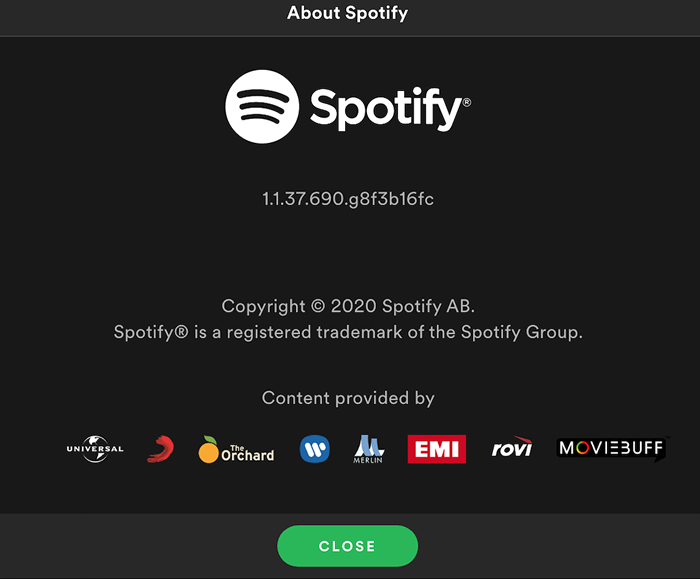
- Buka Spotify di komputer anda.
- Pilih Spotify > Mengenai Spotify dari menu aplikasi.
- Anda akan melihat versi Spotify semasa yang anda gunakan. Sekiranya ada kemas kini yang tersedia, pilih Mengemas kini sekarang Untuk mengemas kini aplikasi anda.
- Pilih Tutup dan mulakan semula spotify anda untuk memasang kemas kini.
Sekiranya anda menggunakan Spotify di Mobile, aplikasinya harus dikemas kini secara automatik. Sebagai alternatif, anda boleh menyemak kemas kini Spotify di Apple App Store atau Google Play Store.
5. Periksa sama ada anda kehabisan ruang
Adakah anda menggunakan Spotify Premium? Sekiranya anda sering menggunakan mod pendengaran luar talian dan memuat turun lagu dan senarai main, anda harus tahu bahawa Spotify mengesyorkan mempunyai sekurang -kurangnya 1GB ruang percuma untuk muat turun Spotify. Anda mungkin kehabisan ruang penyimpanan pada peranti anda, dan itu menyebabkan kesilapan bermain lagu. Mod pendengaran luar talian itu sendiri mungkin menyebabkan masalah dengan main balik. Pastikan untuk menukar mod luar talian semasa menyelesaikan masalah Spotify.
Untuk membuat lebih banyak ruang untuk muat turun Spotify, anda boleh membebaskan lebih banyak ruang pada komputer atau telefon pintar anda, atau membersihkan fail yang dimuat turun semasa anda dari Spotify.
Untuk mengeluarkan fail yang dimuat turun dari Spotify di desktop anda, buka aplikasi Spotify dan ikuti Tetapan > Fail tempatan > Togol Tunjukkan fail tempatan mati.
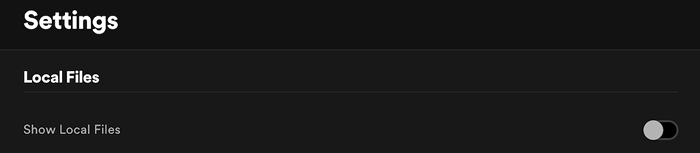
Di telefon bimbit, anda boleh membebaskan ruang penyimpanan dengan membersihkan cache anda di Spotify. Untuk melakukan itu, pergi ke Tetapan > Penyimpanan > Padam cache.
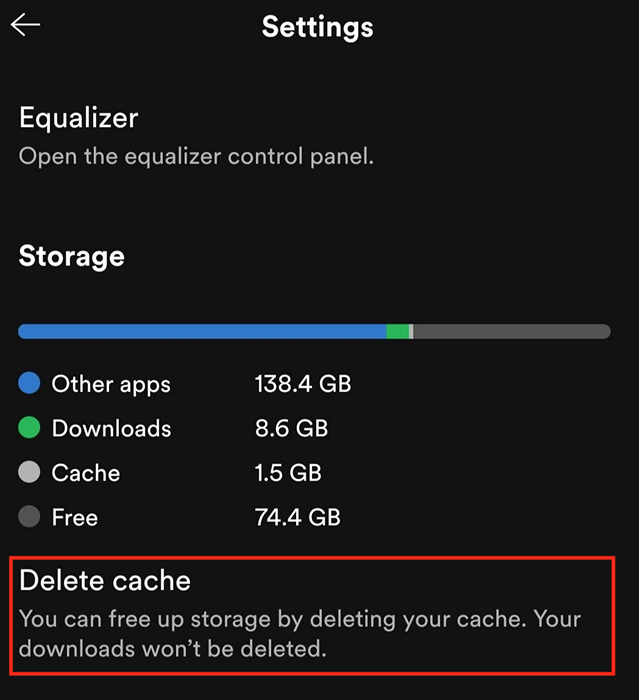
Setelah membersihkan ruang penyimpanan, mulakan semula aplikasi Spotify anda dan lihat apakah itu menyelesaikan masalah.
6. Matikan streaming berkualiti tinggi
Adakah anda menukar tahap langganan anda dari premium hingga percuma baru -baru ini? Ciri penstriman berkualiti tinggi yang tidak dimatikan secara automatik boleh di belakang masalah. Main balik berkualiti tinggi hanya tersedia untuk pengguna dengan langganan premium, dan anda perlu menyesuaikan kualiti muzik Spotify anda untuk menghilangkan kesilapan.
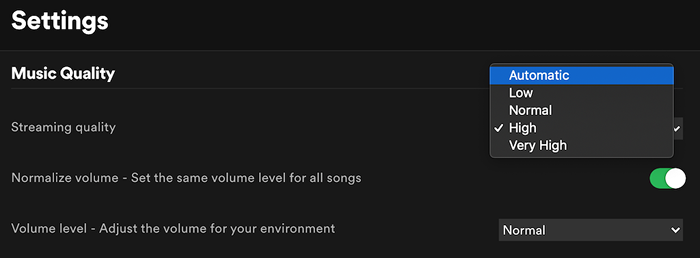
- Buka Spotify Tetapan.
- Pilih Kualiti muzik.
- Di bawah Kualiti muzik, pilih Automatik Untuk membiarkan Spotify secara automatik menyesuaikan kualiti mengikut tahap langganan anda. Sebagai alternatif, anda secara manual boleh memilih tahap kualiti sesuatu yang lebih rendah daripada Sangat tinggi.
7. Lumpuhkan Crossfading
Crossfading adalah salah satu ciri Spotify yang berguna yang dapat memberikan peralihan yang lancar antara lagu yang menjadikan pengalaman Spotify anda lebih menyenangkan. Walau bagaimanapun, ia mungkin juga menyebabkan masalah dengan main balik. Cuba melumpuhkan silang silang dan kemudian membolehkannya lagi untuk melihat apakah ini adalah ciri yang bermasalah.
- Buka Spotify Tetapan.
- Tatal ke bawah dan pilih Paparkan tetapan terperinci.
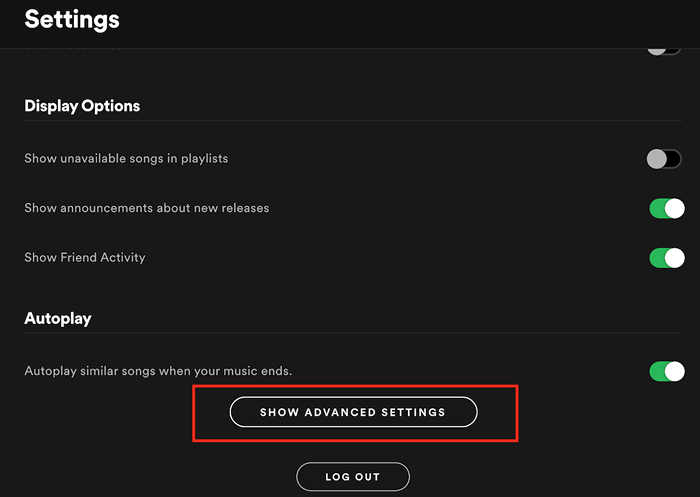
- Di bawah Main balik, Togol Lagu Crossfade mati.

8. Matikan pecutan perkakasan
Spotify mempunyai pilihan untuk menghidupkan pecutan perkakasan di komputer anda. Ini adalah proses yang menggunakan perkakasan komputer anda dan perisian Spotify untuk mengoptimumkan prestasi Spotify. Walau bagaimanapun, jika perkakasan anda tidak cukup baik untuk ini, ia mungkin mula menyebabkan kesilapan Spotify.
Untuk mematikan ciri ini di Spotify, Buka Menu Spotify dan dihancurkan Percepatan perkakasan. Spotify kemudian akan meminta anda memulakan semula aplikasinya.
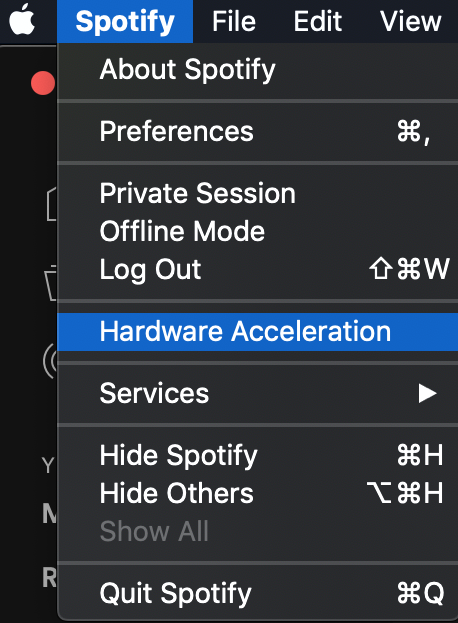
9. Periksa ketersediaan lagu di Spotify
Beberapa lagu mungkin tidak tersedia di rantau anda kerana masalah hak cipta. Dalam kes ini, tidak ada yang boleh anda lakukan, dan anda tidak akan dapat memainkan lagu -lagu seperti Spotify. Anda mungkin akan melihat ralat "Spotify tidak dapat bermain ini sekarang" apabila anda cuba memainkannya.
Untuk mengelakkan kekecewaan, anda boleh mengaktifkan tetapan pada versi desktop Spotify yang akan menunjukkan lagu -lagu mana yang boleh dimainkan dan yang tidak tersedia.
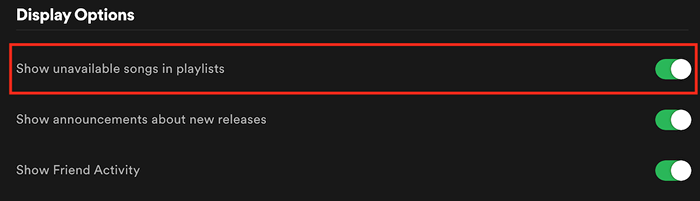
- Buka Spotify Tetapan.
- Tatal ke bawah Pilihan paparan.
- Togol Tunjukkan lagu yang tidak tersedia dalam senarai main pada.
Sekarang lagu -lagu yang tidak tersedia akan kelihatan berkulit sehingga anda tahu terlebih dahulu bahawa anda tidak akan dapat memainkannya di rantau anda.
10. Pasang semula Spotify
Akhirnya, jika semuanya gagal, menyahpasang dan memasang semula aplikasi Spotify dapat membantu anda menghapuskan sebarang fail atau pepijat yang rosak menyebabkan kesilapan. Sebelum anda melakukannya, ambil perhatian bahawa anda perlu memuat turun semua fail yang dimuat turun dari Spotify sekali lagi setelah anda memasang semula aplikasi pada peranti anda.
Cara lain untuk menyelesaikan masalah Spotify
Jangan panik jika anda mendapati bahawa Spotify tidak memainkan lagu untuk anda. Boleh ada puluhan sebab mengapa ini berlaku dan beratus -ratus teknik penyelesaian masalah yang boleh anda gunakan untuk mendapatkan Spotify dan berlari lagi. Pastikan untuk mengikuti semua arahan, dan anda akan mendapat muzik anda kembali dalam masa yang singkat.
Pernahkah anda mengalami kesilapan bermain lagu di Spotify? Bagaimana anda membetulkannya? Kongsi pengalaman anda dengan menetapkan kesilapan Spotify dengan kami di bahagian komen di bawah.
- « Cara Membuka Word dan Excel dalam Mod Selamat
- 11 perisian tangkapan skrin percuma terbaik untuk Windows »

